كيفية إغلاق البرنامج إذا تجمد وتوقف عن الاستجابة. لماذا تتجمد البرامج؟ على من يقع اللوم وماذا تفعل؟ سنحاول في هذه المقالة تحليل الأسباب والحلول الرئيسية لهذه المشكلة.
توقف البرنامج المفتوح عن الاستجابة لأفعالك ، تجمد المؤشر أو تحول إلى ساعة رملية ، نافذة البرنامج نفسها تعرض النقش "لا يستجيب" ، هل تضغط على كل شيء ، متوتر ولا تعرف ماذا تفعل؟
بادئ ذي بدء ، تهدأ واقرأ المقال. بالتأكيد كان الجميع في هذا الموقف ، كل البرامج مكتوبة من قبل أشخاص ، لذا فهي ليست مثالية. الشيء الرئيسي الذي نحتاج إلى فهمه هو كيفية التصرف بشكل صحيح في مثل هذه الحالات ولماذا يحدث ذلك.
أولاً ، تحتاج إلى معرفة ما إذا كان البرنامج متجمدًا حقًا ويتم ملاحظة جميع الأعراض الموضحة أعلاه ، أو ما إذا كنت قد أطلقت للتو تطبيقًا أو برنامجًا كثيف الموارد لا يتعطل منه نظامك ، ولكنه يتباطأ ببساطة.
ما لا تفعله إذا تجمد البرنامج
دعونا نلقي نظرة على أكثر من غيرها الأخطاء الشائعةالتي يقوم بها العديد من المستخدمين المبتدئين ، وبالتالي يضيعون وقتهم.
- صرخ ، اضغط على لوحة المفاتيح (بالتأكيد ليس خطأها).
- لا حاجة لمحاولة تشغيل نفس البرنامج مرة أخرى ، أو حتى برامج أخرى - هذا لن يؤدي إلا إلى تفاقم الوضع.
- اسحب الطاقة ، أوقف التشغيل ، أعد التشغيل (هذه طريقة متطرفة).
ماذا تفعل إذا تجمد البرنامج
1. قبل الانتقال إلى طرق أكثر جذرية ، حاول إغلاقها في شريط المهام بالنقر بزر الماوس الأيمن فوق البرنامج المعلق واختيار العنصر المناسب.  2. إذا لم يساعدك ذلك ، فانتقل إلى الطريقة التي أثبتت جدواها ، لذلك نحتاج إلى بدء تشغيل مدير المهام. يمكنك الاتصال بمدير المهام باستخدام مجموعة المفاتيح Ctrl + Shift + Esc (Windows 7) Ctrl + Alt + Del (Windows XP).
2. إذا لم يساعدك ذلك ، فانتقل إلى الطريقة التي أثبتت جدواها ، لذلك نحتاج إلى بدء تشغيل مدير المهام. يمكنك الاتصال بمدير المهام باستخدام مجموعة المفاتيح Ctrl + Shift + Esc (Windows 7) Ctrl + Alt + Del (Windows XP).
نحن مهتمون بعلامة التبويب "التطبيقات" ، حيث يتم هنا عرض جميع التطبيقات التي تعمل على الكمبيوتر هذه اللحظة. نحن نبحث عن تطبيق تم تجميده (في المثال الخاص بي ، هذا برنامج) وانقر فوق → إنهاء المهمة. عادة هذا يكفي! لم تساعد ← النقطة 3.
3. ماذا أفعل إذا استمر البرنامج في التعطل؟ انتقل إلى علامة التبويب التالية → "العمليات". الحقيقة هي أنه مع أي برنامج تقوم بتشغيله على جهاز الكمبيوتر الخاص بك ، ترتبط بعض العمليات أو العمليات. والبرنامج المجمد حاليًا له أيضًا العملية الخاصة به ، والتي يمكنك اكتشافها بالنقر بزر الماوس الأيمن فوق اختصار البرنامج وتحديد → "خصائص". في المثال الخاص بي ، هذه هي العملية → VideoConverter.exe
تحديد علامة تبويب العمليات ← ابحث عن العملية الخاصة بك (في حالتي هي "VideoConverter.exe") وانقر فوق ← "إنهاء العملية" أو ، للتأكد ، ← انقر بزر الماوس الأيمن على العملية ← "إنهاء شجرة العمليات"
مثل هذا ، باستخدام المعيار أدوات Windows، يمكنك حل المشكلة ببرنامج مجمّد. يمكنك أيضًا إغلاق برنامج مجمّد باستخدام برامج الطرف الثالثكبرنامج مثال
في كثير من الأحيان ، يحتاج المستخدمون إلى إغلاق البرامج بالقوة أثناء التشغيل نظام ويندوز 10. إذا كنت بحاجة إلى إغلاق البرنامج بسرعة ، فحينئذٍ يتوقف عن الاستجابة في معظم الحالات. في بعض الحالات ، يتعين على المستخدم فرض إعادة تشغيل الكمبيوتر للتخلص من البرنامج المجمد. من الجيد أن يحتوي البرنامج على حفظ تلقائي للبيانات ، لأنه في معظم الحالات يفقد المستخدمون آخر تغييراتهم.
ستخبرك هذه المقالة بكيفية فرض إغلاق أحد البرامج في نظام التشغيل Windows 10. بالنسبة لمستخدمي أنظمة التشغيل السابقة ، تتشابه طرق التخلص من البرامج غير المستجيبة. يعرف الجميع طريقة لإغلاق النوافذ النشطة باستخدام مفاتيح الاختصار. لكن غالبًا ما يتعين عليك البحث عن المزيد طرق فعالةإغلاق البرامج.
اختصار لوحة المفاتيح
بدلاً من إغلاق نافذة البرنامج بشكل طبيعي أو الخروج من قائمة البرنامج ، يمكنك استخدام مزيج بسيطمفاتيح. يحتاج المستخدم فقط إلى الضغط على Alt + F4 لإغلاق النافذة النشطة. إذا كانت النافذة غير نشطة ، فيجب تحديدها قبل محاولة إغلاقها بهذه الطريقة.
غالبًا ما يرغبون في لعب خدعة على المستخدمين عديمي الخبرة ، قائلين إن مجموعات المفاتيح Alt + F4 ستؤدي الإجراء المطلوب ، ونتيجة لذلك ، سيتم إغلاق التطبيق الذي يحتاجه المستخدم. لهذا السبب نوصيك بالتعرف على الآخرين مجموعات مفيدة.
مدير المهام
يتيح لك مدير المهام إيقاف العمليات غير الضرورية ببضع نقرات فقط. يحتاج المستخدم فقط إلى فتح مدير المهام بأي من ملفات الطرق المتاحة. يمكنك استخدام اختصارات لوحة المفاتيح Ctrl + Shift + Esc. مزيد في علامة التبويب العملياتالعثور على عملية التعليق ، وفي قائمة السياقحدد البند إزالة مهمة.
إذا لزم الأمر ، يمكنك تحديد المربع خيارات> فوق النوافذ الأخرىمن أجل رؤية مدير المهام فوق البرامج المعلقة. إذا كنت تستخدم ملفات احدث اصدارنظام التشغيل ، يمكنك إنشاء عدة. بعد إنشاء سطح مكتب إضافي ، يكفي ببساطة سحب البرنامج المجمد إلى سطح المكتب الثاني (مناسب عندما يرى المستخدم شاشة سوداء بدلاً من سطح المكتب بعد تجميد البرنامج).
سطر الأوامر
هناك طريقة أكثر جدية لإنهاء تعليق البرامج وهي استخدام. في الواقع ، الطريقة مشابهة للطريقة السابقة باستخدام مدير المهام ، لكننا سنراقب جميع العمليات الجارية ونزيل المهمة عن طريق تنفيذ عدة أوامر.

بدلاً من برنامج Photoshop.exe ، يمكنك إدخال اسم البرنامج الذي لا يستجيب. سينتهي البرنامج حرفيا في لحظة بعد تنفيذ الأمر أعلاه.
سوبر F4
الآن من الموقع الرسمي للشركة المصنعة ، يمكن تنزيل برنامج SuperF4 لنظام التشغيل Windows 10. SuperF4 يقتل البرامج النشطة عند الضغط على Ctrl + Alt + F4. إذا أغلق النظام ، عند الضغط على Alt + F4 ، النافذة النشطة فقط النافذة النشطة ، فإن SuperF4 يقتل ببساطة عملية البرنامج. بعض الألعاب محمية من هذه الأدوات المساعدة ، لذلك لا يمكن إغلاق جميع البرامج بهذه الطريقة.
خاتمة
هناك العديد من الطرق لإغلاق برنامج مجمد ببضع نقرات فقط إذا لم يتم إغلاقه. في كثير من الأحيان ، لا يعرف المستخدمون كيفية حل هذه المشكلة وإعادة تشغيل الكمبيوتر. بالتأكيد ، سيساعد مثل هذا الحل في التخلص من البرنامج المجمد ، ولكن سيضيع الكثير من الوقت. يكفي أن يعرف المستخدم عدة طرق الإنهاء القسريبرامج لتوفير وقتك.
جميع البرامج مكتوبة بواسطة أشخاص ، مما يعني أنها ليست مثالية ويمكن تجميدها. الذي علق؟ بشكل عام ، في Windows 7/10 ، بذل المطورون قصارى جهدهم. في هذه أنظمة التشغيلبدأت البرامج في التعطل بشكل أقل كثيرًا وأصبح إغلاق مثل هذه البرامج أسهل. في نظام التشغيل Windows XP ، اضطررت إلى إعادة تشغيل جهاز الكمبيوتر الخاص بي كثيرًا لأن البرامج ستتجمد.
لنلقِ نظرة على جميع الطرق المتاحة حول كيفية إغلاق برنامج تم تعليقه بـ أمثلة ملموسةوتعلم كيفية تجنب مثل هذه المشاكل.
كيف نحدد أن البرنامج متجمد؟
عادةً ما يتوقف البرنامج عن الاستجابة لإجراءات المستخدم ، ويتحول المؤشر إلى ساعة رملية. في هذه الحالة ، يمكن كتابة "(لا يستجيب)" بين قوسين في عنوان البرنامج. كل محاولات إغلاق البرنامج على "الصليب" لا تعطي شيئًا ، أو لا يمكن الضغط على الصليب. تحتاج أيضًا إلى فهم أن العمليات كثيفة الاستخدام للموارد تتطلب وقتًا للتنفيذ. بمعنى ، إذا قمت بتحميل الكمبيوتر بالكامل بشيء ثقيل ، فقد تتصرف البرامج كما لو كانت مجمدة ، خاصة إذا كان الكمبيوتر ضعيفًا وقديمًا. في هذه الحالة ، ما عليك سوى الانتظار ، ولكن ليس أكثر من 5-10 دقائق.
ما لا تفعله إذا تجمد البرنامج
في الوقت نفسه ، يقوم العديد من المستخدمين بالكثير من الإجراءات غير الضرورية ، مما يؤدي إلى إضاعة وقتهم.
أولاً، لا تصل فورًا إلى زر "إعادة التعيين" أو توقف تشغيل الكمبيوتر. على الرغم من أن هذا هو الأكثر بطريقة جذريةأغلق البرنامج (وجميع البرامج الأخرى :)). لكن هل ستقوم بإعادة تشغيل جهاز الكمبيوتر الخاص بك في كل مرة؟ يمكنك قضاء كل يوم في القيام بذلك وليس لديك وقت لفعل أي شيء! بالإضافة إلى ذلك ، يمكن فقد البيانات غير المحفوظة في البرامج الأخرى.
ثانيًا، لا تحتاج إلى محاولة تشغيل البرنامج المعلق مرة أخرى. لن يساعد ذلك في حل المشكلة ، لكنه سيجعل المشكلة أسوأ!
وثالثا، لا تقم بتشغيل برامج أخرى. سيؤدي هذا فقط إلى إبطاء النظام أكثر.
كيفية إغلاق البرنامج إذا "توقف"
نظرًا لأنه لا يمكن إغلاق البرنامج بعلامة "تقاطع" ، يمكنك محاولة الضغط على "ALT + F4". تركيبة المفاتيح هذه تغلق البرنامج النشط. أو انقر على أيقونة البرنامج في الزاوية اليسرى العليا واختر "إغلاق"

طريقة أخرى غير ضارة لإغلاق برنامج متجمد هي الضغط انقر على اليمينعلى البرنامج في شريط المهام وحدد "إغلاق البرنامج" هناك.


التسلسل:
- في مدير المهام في علامة التبويب "التطبيقات" نجد برنامجنا ونضغط عليه بزر الفأرة الأيمن
- في قائمة السياق ، حدد "إنهاء المهمة" (أو بدلاً من القائمة ، اضغط على الزر الذي يحمل نفس الاسم). إذا لم يتم إغلاق البرنامج على الفور ، فانتظر قليلاً ، يجب أن تظهر نافذة تؤكد اكتمال التطبيق
- إذا كان البرنامج لا يزال "معلقًا" بعد التأكيد ، فانقر بزر الماوس الأيمن فوقه مرة أخرى ، ولكن هذه المرة حدد "الانتقال إلى العملية". يحتوي كل برنامج قيد التشغيل على عملية واحدة أو أكثر في ذاكرة الكمبيوتر. إذا أغلقت العملية المقابلة ، فسيتم إغلاق البرنامج.
- بعد التبديل إلى علامة التبويب "العمليات" ، يجب أن يكون المؤشر بالفعل في عملية البرنامج المعلق. لا تتردد في النقر بزر الماوس الأيمن فوقه وتحديد "إنهاء العملية" أو ، للتأكد من "إنهاء شجرة العملية". يجب إغلاق البرنامج على الفور تقريبًا.
ماذا تفعل إذا لم يكن البرنامج في علامة تبويب التطبيقات
قد يكون أيضًا أنه من خلال الاتصال بمدير المهام ، لا يكون برنامجنا مدرجًا في القائمة برامج قيد التشغيل. ثم عليك أن تذهب إلى علامة التبويب "العمليات" وتجد نفسك العملية المطلوبة. للقيام بذلك ، يمكنك النقر فوق عنوان العمود "CPU" (حمل المعالج) ، وبالتالي فرز جميع العمليات حسب درجة حمل المعالج ، ومعرفة العملية التي تحمل المعالج أكثر من غيرها وإنهائه.
ولكن لن يقوم البرنامج المجمد دائمًا بتحميل المعالج ، فأنت بحاجة إلى فرز العمليات حسب الاسم والبحث عن برنامج مشابه للاسم. يمكنك تحديد العملية التي تبحث عنها بدقة أكبر من خلال معرفة اسم الملف القابل للتنفيذ لبرنامجنا. للقيام بذلك ، انقر بزر الماوس الأيمن فوق اختصار البرنامج (سواء على سطح المكتب أو في قائمة ابدأ) وحدد "خصائص".

في سطر "الكائن" ننظر إلى اسم الملف الذي سيتم تشغيله ، والذي ينتهي بـ ".exe". سيكون هذا هو اسم العملية التي سيتم العثور عليها في مدير المهام وإنهائها.
كيف تغلق البرنامج بطريقة أخرى؟
يمكنك أيضًا إغلاق البرنامج باستخدام برامج الجهات الخارجية ، مثل Process Explorer من Sysinternals. هذا برنامج خفيف الوزن ومجاني ولا يتطلب التثبيت. ما عليك سوى تنزيل وتشغيل "procexp.exe" من الأرشيف.
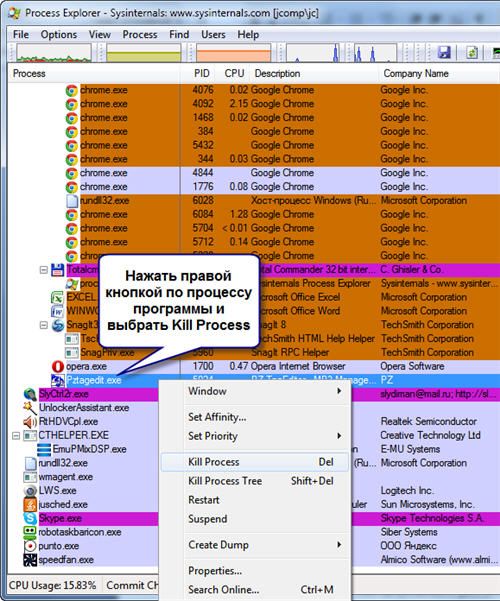
هل هناك طريقة أخرى؟
بالنسبة للأكثر تقدمًا ، هناك طريقة أخرى كيفية إغلاق برنامج عالق. للقيام بذلك ، نسمي نافذة "تشغيل" إما من خلال قائمة "ابدأ -> تشغيل" ، أو بالضغط على مفاتيح التشغيل السريع "Win + R" واكتب "cmd" هناك. في النافذة السوداء التي تفتح ، اكتب:
"Taskkill / f / im processname.exe / t"
حيث "processname.exe" هو اسم عملية البرنامج المعلق ، على سبيل المثال "explorer.exe"
عند الانتهاء بنجاح ، سيتم كتابة الرسالة المقابلة.
كنوع من الطرق الغريبة ، يوجد برنامج Kerish Doctor 2019 ، الذي يحتوي على وظيفة Kerish Deblocker الفريدة ،.
لماذا تتجمد البرامج؟
بدلاً من التعامل مع مسألة كيفية إغلاق البرامج ، من الأفضل عدم تجميدها. فيما يلي الأسباب الرئيسية لتجميد البرامج:

كيف نتعامل مع بعض هذه المشاكل اقرأ المقال وها نحن على دراية بكافة طرق اغلاق البرنامج. إذا أعجبتك المقالة وبدت مفيدة لأصدقائك ، فشاركها معهم باستخدام الأزرار الشبكات الاجتماعيةضمن المقالة والاشتراك في تحديثات المدونة على بريد إلكترونيحتى لا تفوت مقالات جديدة مثيرة للاهتمام.
حلوى لهذا اليوم ، انظروا جيدًا كيف يغني الببغاء
تم تطوير جميع البرامج من قبل الأشخاص ، ويميل الأشخاص إلى ارتكاب الأخطاء ، لذلك قد لا تكون برامج الكمبيوتر دائمًا مثالية. يمكن للبرامج أن تبطئ أو تتعطل أو تتوقف تمامًا عن الاستجابة لإجراءات المستخدم أو ، كما يقولون ، "يتجمد" أو "يتجمد الكمبيوتر". لنلقِ نظرة على ما يجب فعله إذا تجمد البرنامج.
كيفية اكتشاف توقف البرنامج
إنه ببساطة يتوقف عن الاستجابة لجميع إجراءات المستخدم ، حتى محاولة إغلاقه بطريقة قياسية- من خلال النقر على أيقونة التقاطع في الزاوية اليمنى العليا. بين قوسين تظهر الرسالة " لا يجيب". في الحالات الشديدة ، لا يمكن للمستخدم حتى التحكم في الماوس. ماذا تفعل في هذه الحالة؟ تحتاج إلى تحطيم البرنامج.
لماذا تتجمد البرامج
في أغلب الأحيان ، يحدث تجمد للبرنامج بسبب أخطاء من جانب المبرمجين الذين كتبوا التطبيق. المطورين المسؤولين برمجةدعم منتجهم عن طريق تحديثه بانتظام وإصلاح الأخطاء وأوجه القصور. لذلك ، تحقق من البرامج للحصول على تحديثات.
غير ملائم نسخة ويندوزقد يتسبب في توقف التطبيق. على سبيل المثال ، إذا كان وصف البرنامج يشير إلى عدم التوافق مع Windows 7 ، لكن المستخدم لا يزال يقوم بتثبيته عليه هذه النسخة، إذًا هناك مخاطرة كبيرة في الحصول على كل أنواع المشاكل في البرنامج ، حتى تجميدها. إذا كنت بحاجة إلى هذا التطبيق كثيرًا ، فعند النقر بزر الماوس الأيمن على البرنامج أو الملف القابل للتنفيذ ، قم باستدعاء قائمة السياق ، حيث حدد العنصر " ملكيات". في النافذة التي تفتح ، بدّل إلى " التوافقوحدد التوافق مع النظام المطلوب.
يمكن ملاحظة تجميد البرنامج عند التشغيل على جهاز كمبيوتر قديم مع نقص موارده. على سبيل المثال ، يمكن أن يتسبب الخلل في تعطل البرامج.
قد تتعطل البرامج بسبب وجود فيروسات على جهاز الكمبيوتر الخاص بك ، لذلك لا تهمل الإجراءات على جهاز الكمبيوتر الخاص بك.
هناك العديد من الأسباب التي لن يتناسب تعدادها مع نطاق هذه المقالة.
إذا فشل البرنامج بالطريقة القياسية ، فيمكنك تجربة عدة بدائل:

إذا لم تساعد هذه الإجراءات ، فسننتقل إلى الإجراء الأساسي - إغلاق البرنامج المعلق باستخدام مدير المهام.
كيفية إغلاق برنامج مجمّد باستخدام مدير المهام

إذا بعد الضغط على مجموعة المفاتيح<Ctrl + Alt + Del> لا يتم عرض نافذة مدير التطبيق ، فالمشكلة أكثر خطورة مما تعتقد. في هذه الحالة ، اضغط مع الاستمرار على زر الطاقة بالكمبيوتر لإيقاف تشغيله ، ثم أعد تشغيله وأعد تثبيت البرنامج.
لاحظ أن بعض التطبيقات تستخدم الحفظ التلقائي ، والذي يحفظ نسخة وسيطة من مستند العمل الحالي حتى لا تضطر إلى استعادة المستند بالكامل في حالة تعطل جهاز الكمبيوتر الخاص بك.
إذا كان البرنامج لا يدعم الحفظ التلقائي ، فإنك تخاطر بفقدان جميع التعديلات التي تم إجراؤها على المستند منذ آخر حفظ له. إذن ما هو الدرس الذي نتعلمه من هذا؟ احفظ المستندات قدر الإمكان.
يشارك.
Alt + F4 هو مزيج عالمي لإغلاق أي برامج. هل تسلقت الشبكة؟ Alt + F4 - المتصفح مغلق. هل عملت في Photoshop؟ Alt + F4! في الواقع ، يمكنك الخروج من النوافذ باستخدام Alt + F4 إذا كنت ترغب في ذلك ، وصولاً إلى أمر إيقاف التشغيل.
لكن في بعض الأحيان لا يكون كل شيء بهذه البساطة. قد يتجمد البرنامج ويرفض الإغلاق حتى باستخدام الأمر Alt + F4. في هذه الحالة ، فإن الخطوة التالية هي Ctrl + Alt + Del ، أليس كذلك؟ ولكن ماذا لو لم ينجح ذلك أيضًا ، أو إذا ظل مدير المهام مخفيًا بواسطة نافذة برنامج متدلية؟ هناك مخرج وليس واحد.
الطريقة الرئيسية. كيفية فرض إغلاق برنامج في Windows إذا لم يستجب لـ Alt + F4
ربما تعرفونه جميعًا ، لكن لا يزال يتعين عليك ذكره هنا. إذا كان Alt + F4 ، فإن الشيء التالي الذي يجب تجربته هو إنهاء العملية عبر إدارة المهام. للاتصال به ، اضغط على Ctrl + Alt + Del وحدد "إدارة المهام" ، أو اضغط على Ctrl + Shift + Esc للاتصال به مباشرة.
اجعل مدير المهام فوق كل النوافذ
لن تساعد الطريقة الموصوفة إذا كان البرنامج المعلق يمنعك من رؤية مدير المهام ، مما يضعك في موقف يبدو أن السبيل الوحيد للخروج فيه هو إعادة تشغيل الكمبيوتر. ومع ذلك ، لمنع حدوث ذلك في المستقبل ، يمكنك جعل مدير المهام يظهر أعلى جميع النوافذ ، حتى النوافذ المتدلية.
للقيام بذلك ، افتح مدير المهام (Ctrl + Shift + Esc) ، وانقر على "خيارات" و "في الجزء العلوي من النوافذ الأخرى". الآن ، إذا رتب برنامج ما يومًا من التحدي ، اتصل بمدير المهام ، وسيظهر بالتأكيد. في "إدارة المهام" ، انقر بزر الماوس الأيمن فوق البرنامج المتمرد وانقر فوق "إنهاء المهمة".
إذا لم يظهر مدير المهام ، فاستخدم سطر الأوامر
إذا لم تتمكن من الاتصال بمدير المهام بأي شكل من الأشكال ، فإن الخطوة التالية هي الاتصال سطر الأوامر. إذا كان ذلك متاحًا ، فافتح قائمة ابدأ ، واكتب cmd ، ثم انقر بزر الماوس الأيمن فوق موجه الأوامر وحدد تشغيل كمسؤول.
في سطر الأوامر ، اكتب قائمة المهام واضغط على Enter.
قم بالتمرير خلال قائمة المهام في نافذة سطر الأوامر باستخدام الماوس أو باستخدام مجموعة "Ctrl + سهم لأسفل" ، وابحث عن برنامج معلق (من المرجح أن يكون اسم الملف مشابهًا لاسم البرنامج - على سبيل المثال ، إذا هو - هي أدوبي فوتوشوب، سيطلق على الملف اسم Photoshop.exe).
الآن أدخل الأمر
Taskkill / اسم مهمة المراسلة الفورية / f
حيث "اسم المهمة" هو اسم البرنامج الذي تريد فرض الإنهاء. بمعنى ، إذا كنت تريد إغلاق Photoshop ، فسيكون الأمر:
Taskkill / IM Photoshop.exe / f

